
Installation : instructions
Veuillez suivre les instructions ci-après pour télécharger et installer le logiciel.
- Téléchargez la version du PlayOnline Viewer compatible avec Microsoft® Windows Vista™
- Installez la version du PlayOnline Viewer compatible avec Microsoft® Windows Vista™
- Installez FINAL FANTASY XI pour Windows
Téléchargez la version du PlayOnline Viewer compatible avec Microsoft Windows Vista/Windows 7
Les fichiers à télécharger font 60Mo. La durée de téléchargement dépendra de votre vitesse de connexion.
[ Instructions ]
- Veuillez lire attentivement le contrat de licence du logiciel et cliquer sur « J’accepte » si vous en acceptez les termes. En cas de refus, vous ne pourrez pas télécharger le logiciel.
- Une fois l’écran de téléchargement affiché, choisissez où vous souhaitez sauvegarder le fichier, puis cliquez sur « Sauvegarder ».
*Selon les paramètres de votre système d’exploitation, une fenêtre «Téléchargement de fichiers – Avertissement de sécurité » peut apparaître. Square Enix a vérifié ce logiciel et garantit l’absence de tout problème. Veuillez confirmer le nom du fichier et cliquez sur « Sauvegarder ».
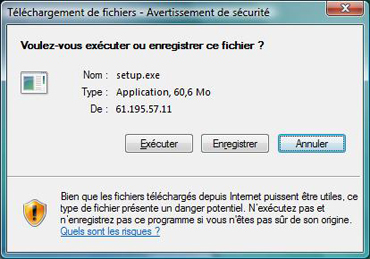
- Lorsque la fenêtre « Téléchargement terminé » apparaît, le processus de téléchargement est fini.
Installez la version du PlayOnline Viewer compatible avec Microsoft Windows Vista/Windows 7
REMARQUE
- Si le PlayOnline Viewer et FINAL FANTASY XI sont déjà installés, il faudra d’abord les désinstaller. Sélectionnez « Programmes et fonctionnalités » dans le Panneau de configuration, puis « PlayOnline Viewer » et « FINAL FANTASY XI » dans la liste des programmes à désinstaller ou modifier. Ensuite cliquez sur « Désinstaller ».
- Les programmes résidents peuvent causer des problèmes. Veuillez fermer toutes les applications avant de continuer.
- Installez, exécutez et mettez à jour le logiciel à partir d’un compte administrateur.
[ Instructions ]
- Double-cliquez sur le fichier téléchargé, « setup ».
*Selon l’ordinateur utilisé, le fichier peut s’afficher sous la forme suivante : « setup.exe ».
Une fenêtre de contrôle du compte utilisateur peut également apparaître. Square Enix a vérifié ce logiciel et garantit l’absence de tout problème. Veuillez confirmer le nom du fichier et cliquer sur « Autoriser ».
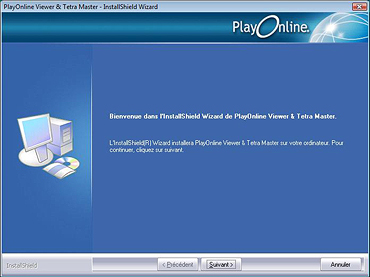
- L’écran d’installation du PlayOnline Viewer apparaîtra. Suivez les instructions à l’écran.
Durant l’installation, les contrats de licence de logiciel du PlayOnline Viewer et de Tetra Master s’afficheront. Veuillez lire attentivement le contrat de licence du logiciel et cliquez sur « J'accepte les termes du Contrat de licence » si vous en acceptez les termes. En cas de refus, le logiciel ne pourra pas être installé.
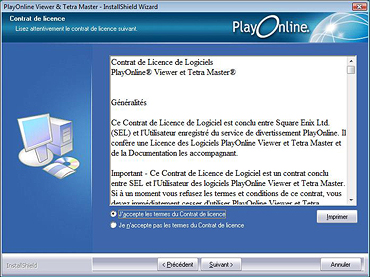
- Cliquez sur « Terminer » pour finir l’installation.
Installer FINAL FANTASY XI pour Windows
- Pour installer le jeu, vous devez avoir le disque de FINAL FANTASY XI pour Windows.
- Si vous utilisez les extensions, les données correspondantes devront également être installées en plus de FINAL FANTASY XI.
[ Instructions ]
Insérez le disque de FINAL FANTASY XI dans votre lecteur CD ou DVD-ROM et suivez les instructions à l’écran. Pour plus de détails, veuillez consulter le guide de démarrage, inclus dans le manuel de FINAL FANTASY XI : EDITION SUPRÊME à partir d’ici . Si l’installateur de FINAL FANTASY XI, ou celui de l’Edition Suprême disponible uniquement en téléchargement ne démarre pas, suivez les instructions ci-dessous :
- Sélectionnez « Poste de travail » dans le menu Démarrer et cliquez avec le bouton droit de la souris sur l’icône du lecteur CD ou DVD-ROM. Sélectionnez « Ouvrir » dans le menu qui s’affiche. Pour FINAL FANTASY XI : EDITION SUPRÊME, veuillez extraire le fichier téléchargé « FFXI_UC_SETUP.exe ».
- Selon l’édition de FINAL FANTASY XI que vous avez, le programme d’installation sera à différents endroits. Pour le trouver, veuillez vous référer au tableau suivant. Une fois que vous avez trouvé le programme d’installation, double-cliquez dessus. Sachez que pour l’Edition Suprême 2010, l’écran d’installation apparaîtra automatiquement une fois que le fichier « FFXI_UC_SETUP.exe » aura été extrait.
FINAL FANTASY XI (version originale) « Setup » sur disque 2. FINAL FANTASY XI Edition 2008 « Setup » dans les dossiers INST1, INST2, INST3 et INST4. FINAL FANTASY XI : Edition Suprême Lancer le programme à partir du fichier « FFXI_UC_SETUP.exe » et suivez les instructions à l’écran. Disques d’extension (Rise of the Zilart, Chains of Promathia, Treasures of Aht Urhgan, Les guerriers de la Déesse) « Setup » sur chaque disque.
*Selon la version de Windows dont vous disposez, les fichiers peuvent apparaître ainsi : « Setup.exe »
- L’écran d’installation s’affichera. Veuillez suivre les instructions à l’écran. Une fois l’installation terminée, vous pouvez jouer au jeu.
*Lors de l’installation de FINAL FANTASY XI : Edition Suprême, les fichiers provisoires mentionnés dans l’étape 2 seront supprimés automatiquement une fois l’installation terminée, ou si elle est interrompue.
*Après l’installation, la première fois que vous vous connecterez au PlayOnline Viewer ou à FINAL FANTASY XI, les mises à jour de votre logiciel seront téléchargées et installées.
*Certaines mises à jour peuvent être longues. La durée varie selon le logiciel installé.